推荐:番茄花园Win7旗舰版
修复方法:用360安全卫士进行垃圾清理,就能够解决这个问题。
1、打开 360安全卫士,点击【电脑清理】;
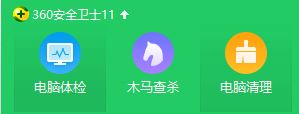
2、在清理界面点击【全面清理】进行清理即可解决问题,若无法解决继续往下看。
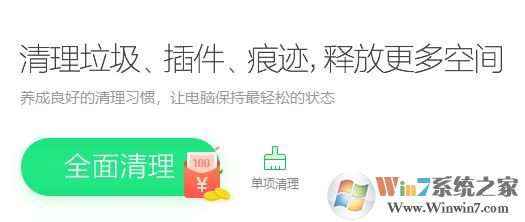
3、按下win+Q 在搜索框中搜索 cmd 在搜索结果中的命令提示符 上单击右键,选择【以管理员身份运行】;

4、这里以c盘为例,弹出错误提示是在c盘,so我们在在管理员命令窗口输入chkdsk /r C: 命令按下回车键进行修复;
5、因为另一个过程正在使用这个卷,无法运行chkdsk,是否计划在下次系统重新启动时检查这个卷?(Y/N),我们输入“Y”,回车。然后重新启动计算机,重启后便会出现磁盘自检,有倒数计时,我们不要按键盘,让他自动操作以及待自检完即可!
以上便是win10系统windows延缓写入失败的修复方法!